Win10鼠标指针莫名其妙抖动怎么回事 Win10鼠标指针一直抖动的解决方法
更新时间:2023-01-08 13:53:00作者:mei
win10系统开机之后鼠标指针会一直莫名其妙的自动抖动,根本没办法正常使用,造成鼠标指针抖动的原因很多,先找出故障问题,然后在解决处理,所以接下去教程分享几种解决Win10鼠标指针一直抖动的原因和方法。
解决方法如下:
1、首先先检查一下是不是鼠标本身出现了问题,可以将鼠标插到别的电脑检查鼠标指针会不会抖动,依然出现抖动问题的话就换一个新的鼠标。
2、如果是笔记本电脑出现鼠标指针抖动情况的话,将触摸屏关了之后就能够解决问题了。
3、如果以上方法都没有用的话,可能就是电脑设置的问题了。
4、右击桌面上的"此电脑",选择菜单选项中的"管理"打开。
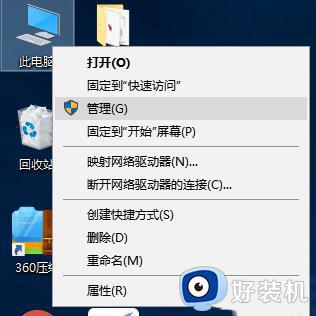
5、进入新界面后,依次点击左侧的"任务计划程序——任务计划程序库——Microsoft——Windows"。
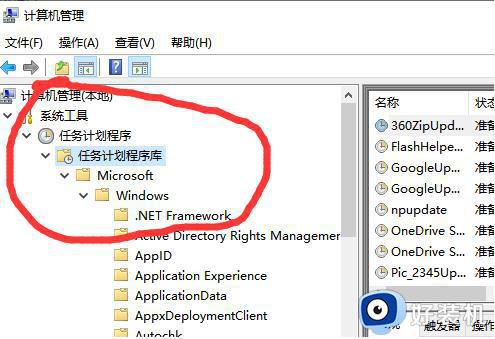
6、找到其中的"TPM"文件,选中点击右侧窗口中的"禁用"就可以了。
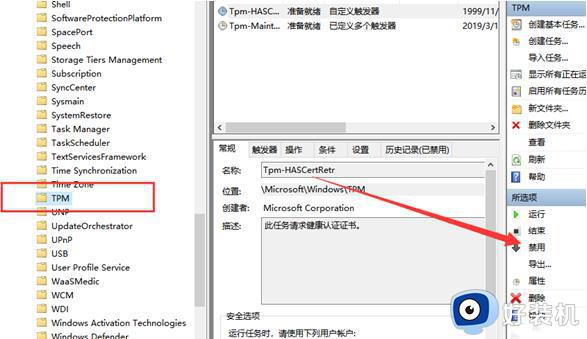
上述介绍Win10鼠标指针一直抖动的解决方法,出现鼠标抖动,大家采取一下方法进行修复即可。
Win10鼠标指针莫名其妙抖动怎么回事 Win10鼠标指针一直抖动的解决方法相关教程
- win10鼠标指针抖动怎么办 win10鼠标指针抖动的解决方法
- win10蓝牙鼠标抖动怎么办 win10蓝牙鼠标指针抖动如何修复
- win10蓝牙鼠标抖动怎么回事 win10系统蓝牙鼠标不稳定抖动的解决教程
- win10 指针有时卡顿飘怎么回事 win10鼠标指针很卡老飘的处理步骤
- win10蓝牙鼠标抖动怎么解决 win10蓝牙鼠标抖动的解决方法
- win10鼠标指针阴影怎么去掉 win10鼠标指针有阴影去除方法
- win10 怎么改变鼠标指针 win10改变电脑鼠标指针的步骤
- win10电脑鼠标指针怎么换 win10如何修改鼠标指针
- 鼠标指针怎么换图案win10 win10怎么更改鼠标指针图案
- win10鼠标指针大小怎么调 win10调整鼠标指针大小设置方法
- win10拼音打字没有预选框怎么办 win10微软拼音打字没有选字框修复方法
- win10你的电脑不能投影到其他屏幕怎么回事 win10电脑提示你的电脑不能投影到其他屏幕如何处理
- win10任务栏没反应怎么办 win10任务栏无响应如何修复
- win10频繁断网重启才能连上怎么回事?win10老是断网需重启如何解决
- win10批量卸载字体的步骤 win10如何批量卸载字体
- win10配置在哪里看 win10配置怎么看
win10教程推荐
- 1 win10亮度调节失效怎么办 win10亮度调节没有反应处理方法
- 2 win10屏幕分辨率被锁定了怎么解除 win10电脑屏幕分辨率被锁定解决方法
- 3 win10怎么看电脑配置和型号 电脑windows10在哪里看配置
- 4 win10内存16g可用8g怎么办 win10内存16g显示只有8g可用完美解决方法
- 5 win10的ipv4怎么设置地址 win10如何设置ipv4地址
- 6 苹果电脑双系统win10启动不了怎么办 苹果双系统进不去win10系统处理方法
- 7 win10更换系统盘如何设置 win10电脑怎么更换系统盘
- 8 win10输入法没了语言栏也消失了怎么回事 win10输入法语言栏不见了如何解决
- 9 win10资源管理器卡死无响应怎么办 win10资源管理器未响应死机处理方法
- 10 win10没有自带游戏怎么办 win10系统自带游戏隐藏了的解决办法
